작가:
Marcus Baldwin
창조 날짜:
17 6 월 2021
업데이트 날짜:
22 6 월 2024

콘텐츠
SketchUp은 표면, 평면 및 모서리를 모델링하는 데 사용됩니다. SketchUp에서 몇 분 만에 곡면을 만들 수 있습니다. 이 작업을 수행하는 방법을 알려드리겠습니다.
단계
 1 다중 접선 호를 생성합니다.
1 다중 접선 호를 생성합니다.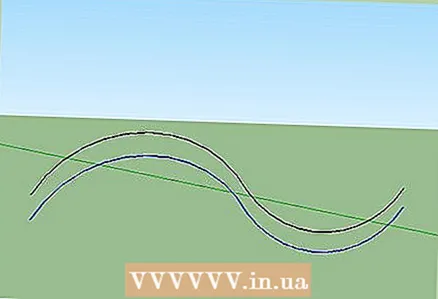 2 이동 옵션을 클릭하고 복사본을 만들어 옆으로 조금 이동합니다.
2 이동 옵션을 클릭하고 복사본을 만들어 옆으로 조금 이동합니다.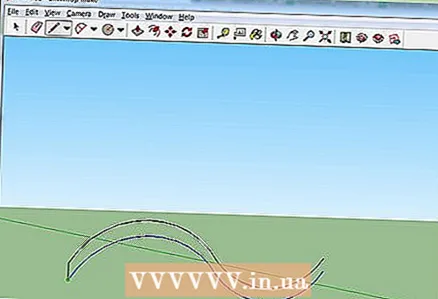 3 모서리를 따라 직선으로 두 곡선을 연결합니다.
3 모서리를 따라 직선으로 두 곡선을 연결합니다. 4 스트레치 도구를 사용하여 곡선에 원하는 너비를 지정합니다. Ctrl 키를 누른 상태에서 지우개 도구를 클릭하여 표면 상단의 선을 지웁니다.
4 스트레치 도구를 사용하여 곡선에 원하는 너비를 지정합니다. Ctrl 키를 누른 상태에서 지우개 도구를 클릭하여 표면 상단의 선을 지웁니다.  5 첫 번째 모양에서 약간의 공간을 뒤로하고 다른 모양에서 작업을 시작하십시오. 호 곡선을 더 만듭니다. 첫 번째 곡선과 비교하여 반대 방향으로 구부러져야 합니다. 복사할 때 녹색 선이 연결됩니다. 이것은 그들이 서로 같은 평면에 있음을 의미합니다.
5 첫 번째 모양에서 약간의 공간을 뒤로하고 다른 모양에서 작업을 시작하십시오. 호 곡선을 더 만듭니다. 첫 번째 곡선과 비교하여 반대 방향으로 구부러져야 합니다. 복사할 때 녹색 선이 연결됩니다. 이것은 그들이 서로 같은 평면에 있음을 의미합니다.  6 라인으로 연결하십시오.
6 라인으로 연결하십시오.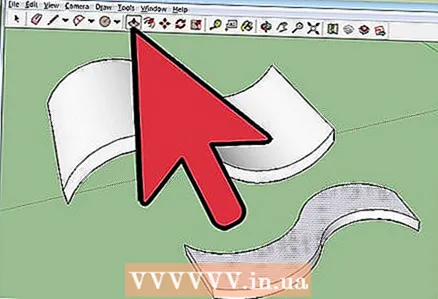 7 늘이기 도구를 사용하여 모양의 높이를 변경합니다. 대략적인 결과가 그림에 나와 있습니다.
7 늘이기 도구를 사용하여 모양의 높이를 변경합니다. 대략적인 결과가 그림에 나와 있습니다.  8 Ctrl 키를 누른 상태에서 지우개 도구를 사용하여 불필요한 선을 제거합니다.
8 Ctrl 키를 누른 상태에서 지우개 도구를 사용하여 불필요한 선을 제거합니다. 9 첫 번째 표면의 면적은 두 번째 표면을 포함할 수 있을 만큼 충분히 넓어야 합니다.
9 첫 번째 표면의 면적은 두 번째 표면을 포함할 수 있을 만큼 충분히 넓어야 합니다. 10 두 번째 표면을 가져 와서 첫 번째 표면으로 이동하십시오.
10 두 번째 표면을 가져 와서 첫 번째 표면으로 이동하십시오. 11 모든 것을 강조 표시하고 마우스 오른쪽 버튼을 클릭하십시오. 교차 평면 - 선택한 구획 포함 옵션을 선택합니다.
11 모든 것을 강조 표시하고 마우스 오른쪽 버튼을 클릭하십시오. 교차 평면 - 선택한 구획 포함 옵션을 선택합니다.  12 지우개로 불필요한 선을 제거하십시오.
12 지우개로 불필요한 선을 제거하십시오.



